では、まず後半の曲のタンゴの短縮したものを保存した場所からCool EditにFile-Openで読みこみます。画面の左上に T Yira Yiraと表示されています。右下のViewのLengthを見ると曲の長さは1分21秒くらいになっています。
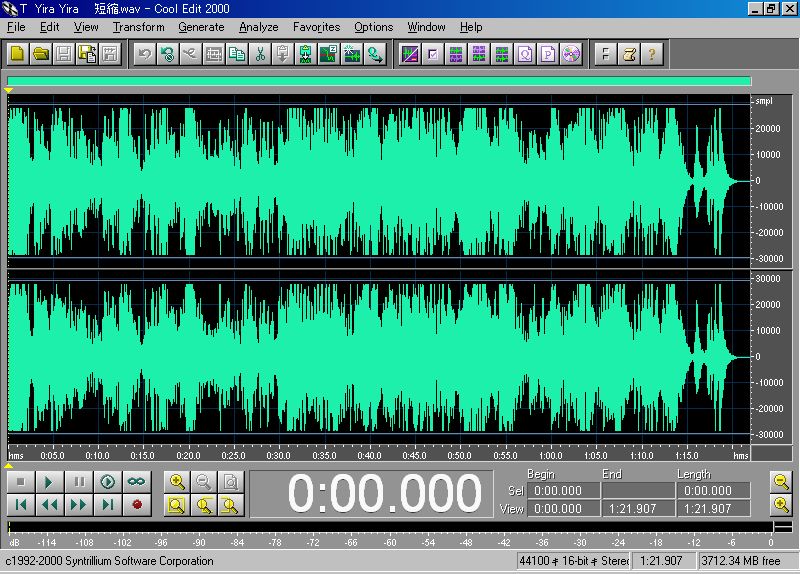
メニューバーのEditからSelect Entire Fileをクリックします。波形表示が白く反転します。これでタンゴの曲全体が選択されました。
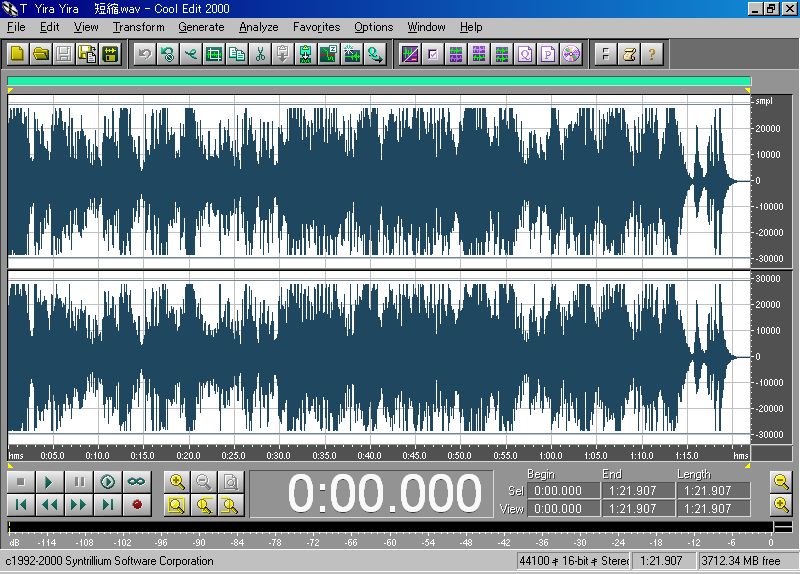
メドレー曲の作成
ダンスパーティーで演技発表としてデモンストレーションやフォーメーションを踊る時に複数の種目をメドレーで踊ることがあります。1種目ごとの踊る時間を短くして、2種目あるいは3種目と続けて踊ります。この時に使う音楽の作成テクニックを紹介します。メドレー用に作成されたCDもありますが、せっかくなら気に入った音楽を集めてメドレー曲にして踊りたいものです。古くはCDとカセットテープでこの作業をやっていたのでしょうから、大変だったと思いますし、曲の中間部をカットするなんてできなかったでしょう。MDの時代になって編集機能が強化され、とても楽に良い作品が作れるようになりました。今もMDで作成している方も多いと思います。
このホームページではWAVE編集ソフトのCool Edit 2000を使ってやってみます。
メドレー曲の作成手順は次のようになります。
①使いたい音楽を選ぶ
②それぞれの曲を短縮、速度調整、音量調整する
③曲を結合する
④種目の切り替えの無音時間を調整する
例としてワルツとタンゴをメドレーにして音楽を作ってみましょう。
①音楽を選ぶ
実はこの段階が一番難しいとも言えます。適切な長さにうまく短縮できる曲であることが必要だからです。まずは、ワルツ、タンゴともに数曲ずつ気に入った曲をリストアップし、CDからパソコンにWAVE形式で取りこみをします。2種目をメドレーにして全体で2分30秒~3分といった長さが普通だと思いますから、1種目は1分15秒~1分30秒となります。中間部分をカットして、イントロ・エンディングを残して、1分15秒~1分30秒にできる曲かどうか、実際にやってみるしかありません。私の経験では3割くらいの曲は中間部カットで短縮できました。
②短縮、速度調整、音量調整
まずは短縮できなければどうしようもありませんので、先に短縮操作から行ないます。曲の途中でプツッと切れるのは不自然なので、イントロとエンディングが付いた状態で曲を1分20秒前後に短縮します。その方法はこちらに詳しく説明をしていますのでご覧下さい。それから、ステップが先に決まっていて、小節数指定で短縮するのはきれいにできません。先に音楽を用意して、ステップを合わせていくというやり方をおすすめします。
速度調整は、レベルや年齢によって変わりますが、踊る人がもっとも踊りやすい速度に調整します。初心者、年配の方を対象にしたときは遅めにします。速度調整の方法はこちらをご覧下さい。
使う2曲の短縮と速度調整が済んだら、両方を聞き比べて、音量をチェックします。差があれば、音量調整を行ないます。小さく聞こえる方を音量アップするか、大きく聞こえる方を音量ダウンするかどちらかで行ないます。音量調整の方法はこちらをご覧ください。
完成したらWAVEファイルを保存します。Jessieというワルツの曲とYIRA YIRAというタンゴの曲がうまく短縮できました。
③曲の結合
ここからは新しいことがらが出てきますので、Cool Editの画面を示しながら説明します。
では、まず後半の曲のタンゴの短縮したものを保存した場所からCool EditにFile-Openで読みこみます。画面の左上に T Yira Yiraと表示されています。右下のViewのLengthを見ると曲の長さは1分21秒くらいになっています。
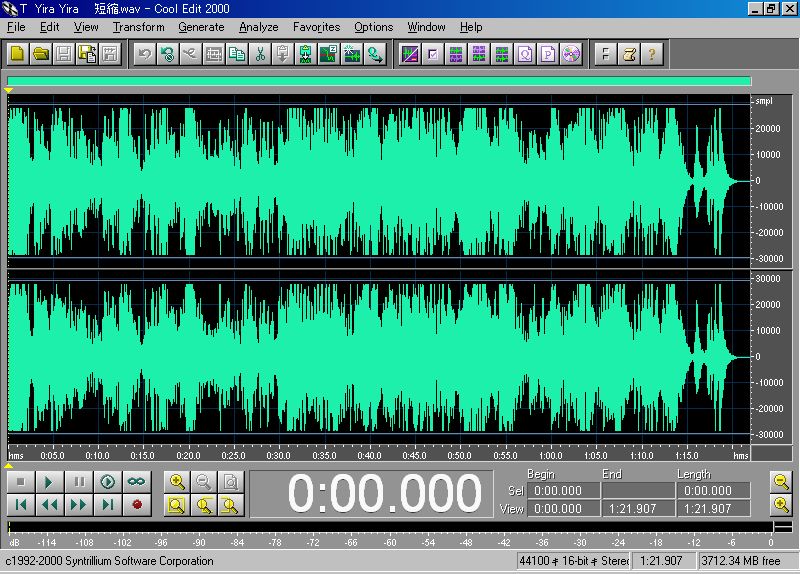
メニューバーのEditからSelect Entire Fileをクリックします。波形表示が白く反転します。これでタンゴの曲全体が選択されました。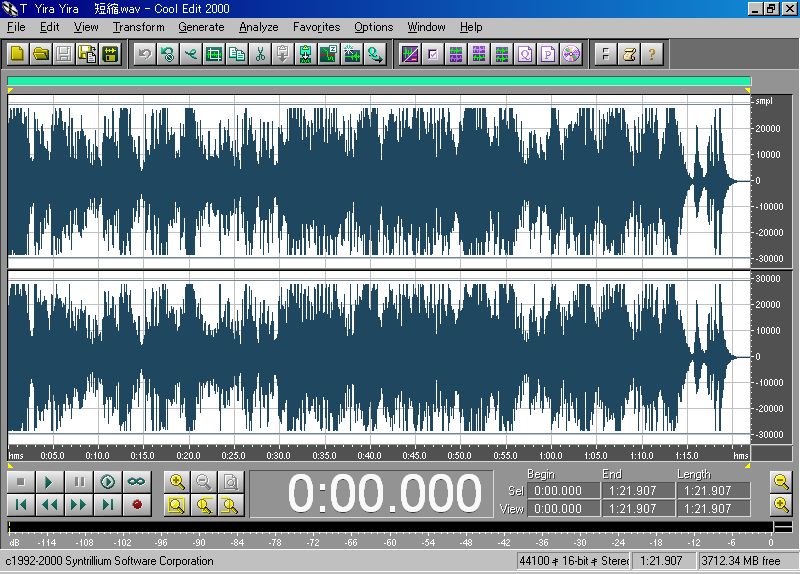
次に、Edit-Copyとクリックして、タンゴの曲をコピーします。このときタンゴの曲はパソコン内のクリップボードに一時保管されます。
File-Closeでタンゴの曲を閉じます。
File-Openで前半のワルツの曲を読みこみます。この曲の長さは1分16秒ほどです。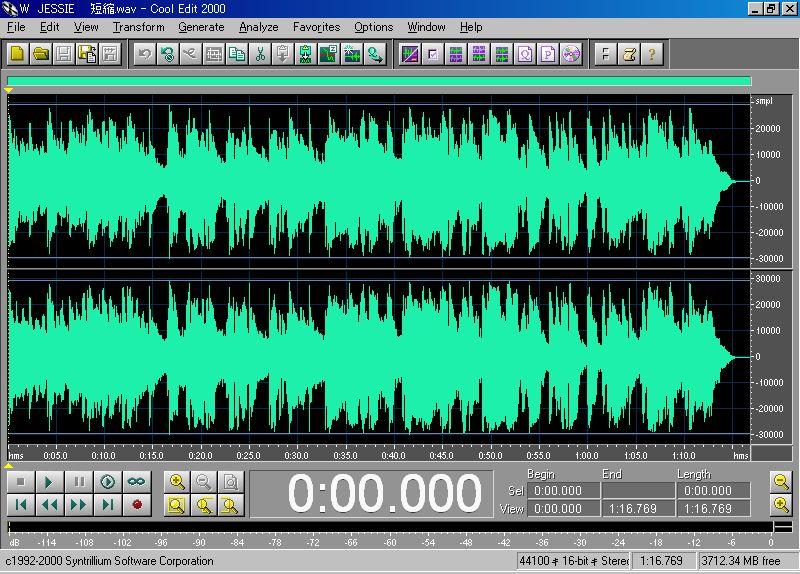
波形表示の右端をクリックすると、縦の点線が表示されます。拡大ボタンを押して拡大して、なるべく後ろの方をクリックします。ワルツの曲のあとの無音部分に点線が来ていればOKです。
そこで、Edit-Pasteとすると、先ほどコピーしておいたタンゴの曲がワルツの後ろに貼りつけられます。縮小ボタンを押して全体を表示させると次のような画面になります。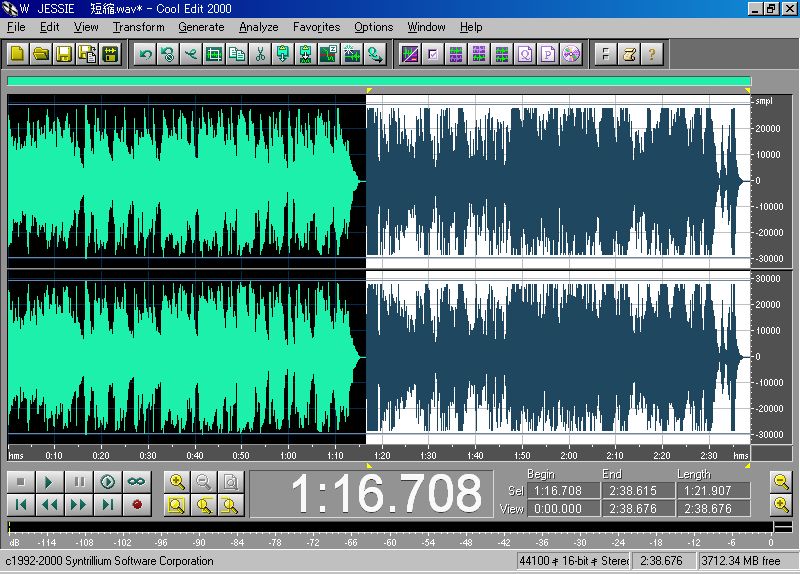
これで2つの曲が結合して1曲になりました。
④種目間の無音の時間の調整
つながった曲を通して聞いてみます。ワルツが終わってタンゴが始まるまでの間の時間に注目します。ワルツを踊って何かポーズで決め、拍手が起こって、タンゴの曲のイントロが始まり、それに合わせてワルツからタンゴに踊りが移行していきます。ステップとも関係しますが、2秒程度あればいいでしょうか。この部分が長すぎると思ったら、拡大して、波形表示で削除したい無音部分をドラッグして、Edit-Delete Selectionで消します。何度か聞きながら少しずつ削除しながら調整します。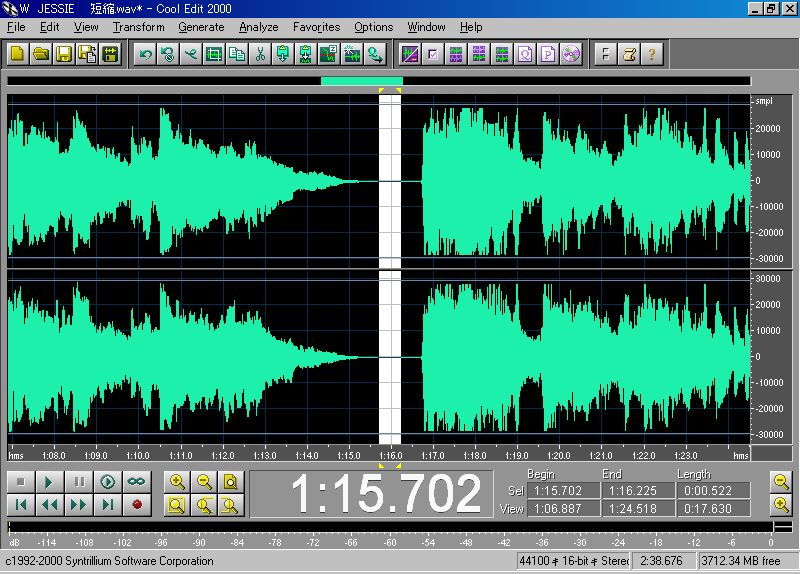
もし種目間が短か過ぎるときは、無音部分を挿入します。波形の無音部分をクリックし、点線を表示させて、メニューバーからGenerate-Silence とクリックし、挿入したい無音の秒数を入れてOKをクリックします。

少し長めにいれておいて、聞きながら短くしていけばよいと思います。
できあがった曲はファイル名を変えて保存し、CDRに記録します。
苦労して短縮に成功した音楽は単独でストックしておけば、違う曲や違う種目とメドレーするのに使えます。
こういった操作がうまくできなくて、発表会用のメドレー曲を作って欲しいという方がいらっしゃいましたら、メールでご連絡をいただければ作成のご相談に乗ります。
メール |
トップ |